先日プロバイダの障害でインターネットに接続出来なくなったのですが、当初障害と分からずいろいろと手間取りながら確認したので確認手順をまとめておきます。
Macとルーターの接続確認
Macからルーターの管理画面を表示してMacとルーターが接続出来るかどうかを確認します。
NECのルーターを使っていれば、ブラウザでhttp://192.168.0.1/のアドレスを指定して管理画面にアクセスできます。
もしルーターからの応答がなければ、自分の家の中のネットワークの問題なので、ルーターのリセット、Macの再起動、LANケーブルの交換などを試してみるのがよいでしょう。
管理画面にアクセスできた場合は、通信ログを見てみます。
今回は、「Authentication failed」というログがほぼ1秒間隔で出ていました。
また、インターネットへの接続を試みると、「PPP認証エラー」と表示されました。
認証エラーと出るので、パスワードが間違っていたりするのかと思いがちですが、それまで問題なく接続できていたので、単純にプロバイダと接続が出来ないだけという可能性が高くなります。
関連機器のリセット
特にルーターですが、長期間電源を入れ続けて使っていると問題が発生することがあるので、関連機器をリセットして改善するかどうかを確認します。
Mac, ルーター, ONU(回線終端装置)の電源をオフにします。
数十秒時間をおいてからONU, ルーター, Macの電源を入れます。
ONU(回線終端装置)のランプの正常な状態を覚えていれば、ONUのランプの状態を見てONUが正常かどうかを確認します。
今回の障害ではランプの状態は正常でした。
機器のリセットで接続障害が直らない場合、ルーターに問題がないかどうかを確認するために、ルーターを経由せずに直接Macをインターネットに繋いで接続が出来るかどうかを確認します。
Macを直接インターネットに繋いで接続確認
前提
- ONU(光回線終端装置)とMacをLANケーブルで直接繋いでおく
設定方法
システム環境設定>ネットワークでネットワーク環境設定パネルを開きます。
左サイドの枠の下にある+ボタンを押して、新規ネットワーク環境を作成します。
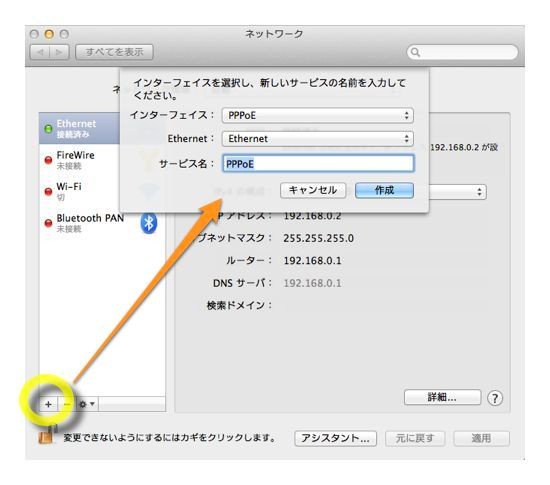
インターフェイスを「PPPoE」にして「作成」ボタンを押します。
プロバイダ接続に必要な認証情報を設定する画面になるので、アカウント名とパスワードを入力します。認証情報はプロバイダと契約を結んだ時にプロバイダからもらったものです。
PPPoEサービス名は、プロバイダから指定されていればその名前を、指定されていなければなんでもよいです。私はプロバイダに指定されていなかったので、プロバイダの名前を入れておきました。
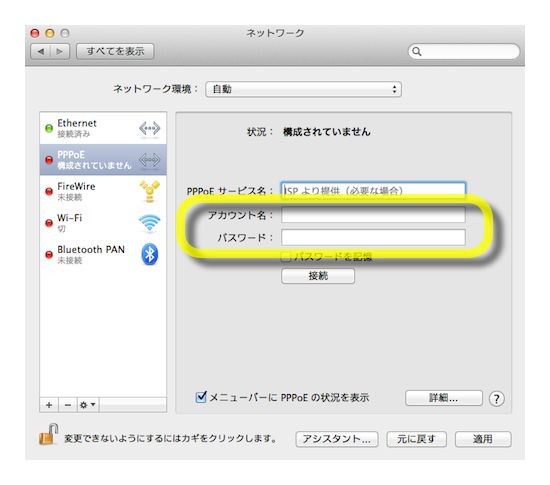
入力が終わったら、「接続」ボタンを押してインターネットに接続します。
これで接続ができれば、ルーターの故障などルーターに問題があります。
接続できなければ、プロバイダ側に問題がある可能性が高いです。プロバイダのサポートに連絡して指示を仰ぎましょう。
注意事項
直接インターネットにつながるため、ウィルスに感染する可能性が高くなります。
直接インターネットに繋がっている時間がなるべく短くなるよう確認作業は短時間で済ませ、終わったらすぐに接続を元に戻したほうがよいです。
まとめ
今回感じたことは、(1)ONUの正常時のランプの状態を覚えておいた方がいいこと、(2)ルーターの故障時に備えて古いルーターは一時的な代替え用として保管しておくと安心なこと、(3)Macをインターネットに直接繋いで確認するためにMacにはウィルス対策ソフトを導入しておくと安心なことです。なぜ古いルーターかというと、認証情報などが保存されているので、認証エラーと出た場合にルーターを入れ替えてみればすぐにパスワードなどの認証情報がおかしいのかどうか分かるからです。
また、当たり前のことですが、家のインターネット接続が使えなくなった時に、iPhoneやモバイルルーターなどでインターネットにアクセスする手段があると便利です。インターネットを使う手段がないと、プロバイダのページにアクセスしてFAQや障害情報も見ることが出来ません。
|
<前の記事 |
iPadをkindleのように目に優しくする | |
| - |
スリープ時に外付けHDDを自動切断する方法 |
次の記事> |
 Macのことなど
Macのことなど




コメントをお書きください